Introducere
MacBook-urile au devenit un instrument vital pentru profesioniști și studenți din întreaga lume datorită designului lor intuitiv și caracteristicilor puternice. Pentru cei care trebuie să introducă caractere chinezești, indiferent dacă este pentru muncă, studiu sau uz personal, MacBook-urile oferă o soluție simplă și eficientă. Acest ghid va explora cum să configurați și să utilizați metodele de intrare a limbii chineze pe MacBook-ul dvs., asigurând o tastare eficientă și precisă.

Configurarea intrării în limba chineză pe MacBook-ul dvs.
Înainte de a intra în detalii despre tastarea caracterelor chinezești, trebuie să configurați intrarea în limba chineză pe MacBook-ul dvs. Urmați acești pași pentru a vă configura sistemul:
- Faceți clic pe logo-ul Apple din colțul din stânga sus al ecranului și selectați ‘System Preferences’.
- În fereastra System Preferences, faceți clic pe ‘Keyboard’.
- Navigați la fila ‘Input Sources’.
- Faceți clic pe semnul ‘+’ din partea stângă jos a listei de Input Sources.
- Din lista de limbi, selectați ‘Chinese’ și apoi alegeți metoda de introducere preferată, cum ar fi ‘Pinyin’ sau ‘Handwriting’.
- Faceți clic pe ‘Add’ pentru a activa metoda de introducere.
Acum că MacBook-ul dvs. este gata să introducă caractere chinezești, să vedem diferitele metode disponibile și cum să le utilizați eficient.
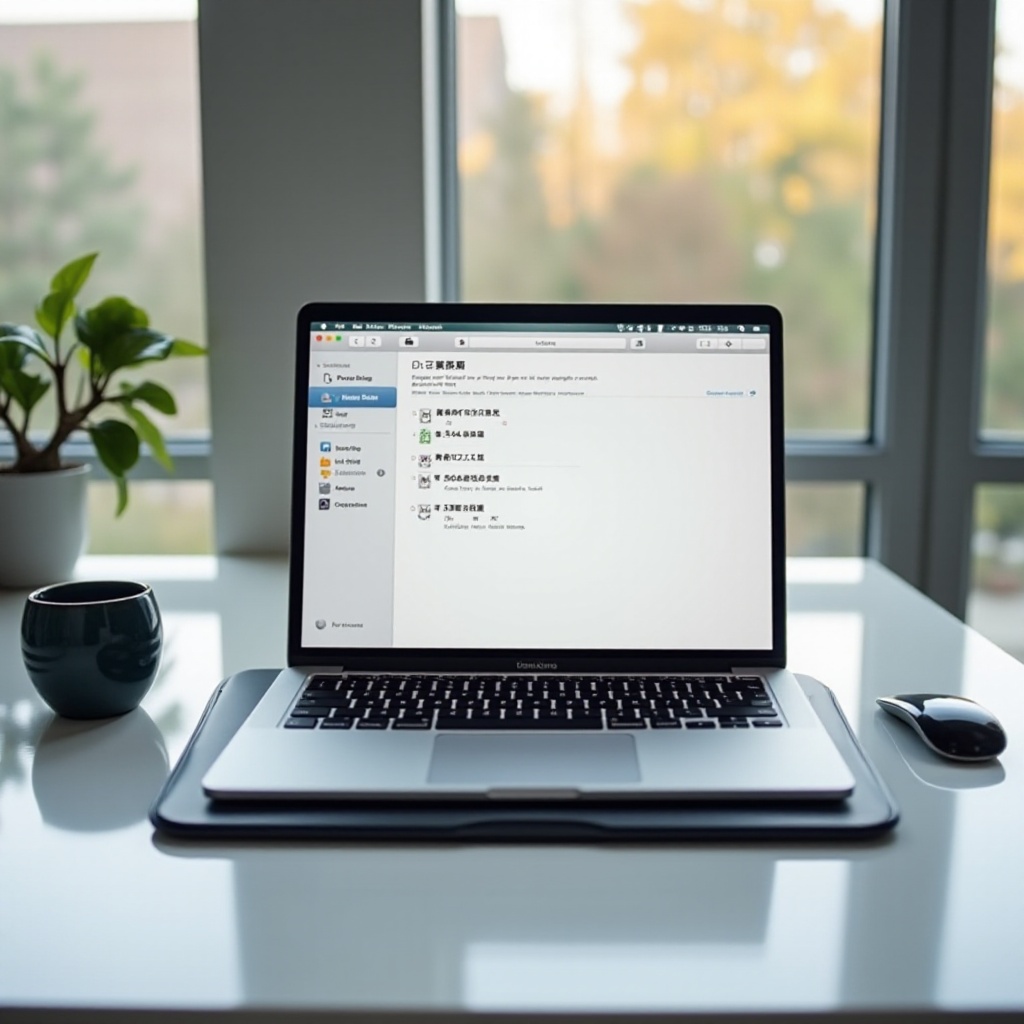
Alegerea metodei de introducere corecte: Pinyin vs. Handwriting
Selectarea metodei de introducere adecvate depinde în mare măsură de preferințele dvs. personale și de familiaritatea cu metoda. Iată o scurtă comparație pentru a vă ajuta să alegeți:
Pinyin
- Bazat pe romanizarea caracterelor chinezești.
- Ideal pentru cei familiarizați cu Pinyin, care utilizează alfabetul latin pentru a transcrie sunetele mandarine.
- Mai rapid pentru utilizatorii cu abilități solide de tastare în Pinyin.
Handwriting
- Vă permite să desenați caractere direct pe trackpad.
- Util pentru cei care se simt mai confortabil scriind caractere manual.
- Excelent pentru introducerea caracterelor mai puțin comune sau complexe care sunt mai greu de tastat.
Cu metoda preferată selectată, să explorăm cum să folosiți fiecare metodă în detaliu.
Tastarea caracterelor chinezești utilizând metoda de introducere Pinyin
Metoda de introducere Pinyin este populară datorită simplității și ușurinței în utilizare. Urmați acești pași pentru a tasta caractere chinezești folosind Pinyin:
- Asigurați-vă că ați adăugat ‘Pinyin’ ca sursă de intrare urmând instrucțiunile de configurare de mai sus.
- Pentru a comuta la metoda de introducere Pinyin, puteți fie să folosiți pictograma limbii din bara de meniu, fie să apăsați
Control + Spacepentru a parcurge metodele de intrare. - Odată ce Pinyin este activat, pur și simplu tastați pronunția Pinyin a caracterului chinezesc folosind tastatura. De exemplu, pentru a tasta ‘我’ (eu), ar trebui să scrieți ‘wo’.
- O listă de caractere va apărea. Utilizați tastele săgeată pentru a naviga prin opțiuni sau tastați numărul corespunzător caracterului dorit pentru a-l selecta.
- Continuați să tastați Pinyin și să selectați caracterele după nevoie.
Această metodă este eficientă pentru utilizatorii familiarizați cu Pinyin, permițând o introducere rapidă și precisă a caracterelor chinezești.
Utilizarea metodei de introducere Handwriting
Pentru cei care preferă metoda de introducere prin scris de mână, iată cum să o folosiți:
- Asigurați-vă că sursa de introducere ‘Handwriting’ este adăugată prin pașii de configurare.
- Comutați la metoda de introducere Handwriting din pictograma limbii sau folosiți scurtătura
Control + Space. - Cu metoda Handwriting activă, puteți scrie caractere direct pe trackpad folosind degetul.
- Desenați fiecare trăsătură cu atenție, iar sistemul va recunoaște și vă va afișa posibilele potriviri de caractere.
- Selectați caracterul corect din lista de sugestii.
Scrierea de mână este deosebit de utilă pentru caracterele care sunt greu de reținut sau de tastat utilizând metoda Pinyin, oferind o modalitate alternativă de a introduce caractere complexe.

Sfaturi avansate și personalizare
Odată ce sunteți confortabil cu bazele, luați în considerare aceste sfaturi avansate pentru o experiență de tastare în chineză îmbunătățită:
- Scurtături personalizate: Creați scurtături de tastatură pentru caractere sau fraze utilizate frecvent. Acest lucru se poate face în fila ‘Text’ din cadrul preferințelor ‘Keyboard’.
- Personalizarea ferestrei de candidate: Ajustați setările pentru fereastra de candidate (unde apar opțiunile de caractere) din setările ‘Input Source’.
- Mod de învățare: Activați modurile de învățare în care sistemul își amintește alegerile dvs., ceea ce ajută la prezicerea caracterelor pe care intenționați să le tastați pe baza introducerilor anterioare.
- Utilizați emoji și simboluri: Mac oferă o gamă largă de emoji și simboluri care pot fi introduse împreună cu caracterele. Folosiți scurtătura
Control + Command + Spacepentru a deschide vizualizatorul de emoji și simboluri.
Profitând de aceste sfaturi, puteți ajusta fin MacBook-ul dvs. pentru a se potrivi mai bine obiceiurilor dvs. de tastare în chineză.
Probleme comune și depanare
În ciuda metodelor de introducere simplificate, este posibil să întâmpinați ocazional probleme. Iată câteva probleme comune și soluții:
- Metoda de introducere nu se schimbă: Asigurați-vă că ați adăugat mai multe metode de introducere și folosiți
Control + Spacepentru a comuta între ele. Repornirea MacBook-ului poate rezolva, de asemenea, această problemă. - Caracterele nu se afișează corect: Acest lucru poate fi cauzat de compatibilitatea fontului. Asigurați-vă că utilizați un font care acceptă caractere chinezești. Dacă problema persistă, verificați actualizările de sistem.
- Recunoașterea lentă a caracterelor: Curățați trackpad-ul și asigurați-vă că este receptiv. Reducerea aplicațiilor de fundal poate îmbunătăți, de asemenea, performanța.
Rezolvarea acestor probleme prompt asigură o experiență de tastare fără probleme.
Concluzie
Introducerea caracterelor chinezești pe MacBook-ul dvs. poate fi simplă și eficientă cu configurarea și metodele potrivite. Indiferent dacă preferați introducerea Pinyin pentru viteza sa sau metoda handwriting pentru procesul său intuitiv, MacBook-ul oferă o platformă versatilă pentru a vă îndeplini nevoile. Urmând acest ghid, sunteți acum echipat să comunicați fără efort în chineză.
Întrebări frecvente
Cum schimb între limbi pe MacBook-ul meu?
Utilizați combinația de taste `Control + Space` pentru a trece prin diferitele metode de introducere. Alternativ, faceți clic pe pictograma limbii din bara de meniu pentru a selecta metoda de introducere dorită.
Pot folosi metodele de introducere chineză în toate aplicațiile de pe MacBook-ul meu?
Da, metodele de introducere chineză pot fi utilizate în toate aplicațiile de pe MacBook-ul tău, atâta timp cât aplicația suportă introducerea de text.
Ce ar trebui să fac dacă caracterele chinezești nu se afișează corect?
Asigurați-vă că fontul pe care îl folosiți suportă caractere chinezești. Dacă problema persistă, verificați dacă există actualizări de sistem sau luați în considerare repornirea MacBook-ului.

